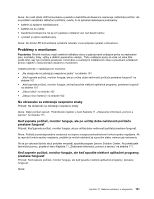Lenovo ThinkCentre M92z (Slovakian) User Guide - Page 108
neprehráva automaticky, Zvuk vychádza iba z jedného externého reproduktora
 |
View all Lenovo ThinkCentre M92z manuals
Add to My Manuals
Save this manual to your list of manuals |
Page 108 highlights
• Niektoré modely majú na prednej strane panel na nastavenie zvuku, ktorý môžete použiť na nastavenie hlasitosti. Ak máte predný panel na nastavenie zvuku, overte, či hlasitosť nie je nastavená na príliš nízku hodnotu. • Overte, či sú externé reproduktory (a slúchadlá, ak sa používajú) pripojené k správnemu zvukovému konektoru na počítači. Väčšina káblov reproduktorov je farebne označená v zhode s farebným označením konektora. Poznámka: Keď sú k zvukovému konektoru pripojené káble externých reproduktorov alebo slúchadiel, interný reproduktor (ak existuje) je vypnutý. Vo väčšine prípadov platí, že ak je v niektorom z rozširujúcich slotov nainštalovaná zvuková karta, zabudované súčasti pre funkcie zvuku na systémovej doske sú vypnuté a musíte použiť zvukové konektory na karte. • Skontrolujte, či je spustený program navrhnutý na používanie v prostredí operačného systému Microsoft Windows. Ak je program navrhnutý na spúšťanie systéme DOS, program nepoužíva funkcie pre zvuk v systéme Windows a musí sa nakonfigurovať na používanie emulácie SoundBlaster Pro alebo SoundBlaster. • Overte, či sú ovládače zvukových zariadení nainštalované správne. Ďalšie informácie nájdete v Pomocníkovi systému Microsoft Windows. Ak sa po vykonaní týchto akcií problém nevyrieši, spustite program Lenovo Solution Center. Ak potrebujete technickú pomoc, pozrite si tému Kapitola 11 „Získavanie informácií, pomoci a servisu" na stránke 111. Zvukový disk alebo disk na automatické prehrávanie sa po vložení do jednotky neprehráva automaticky Príznak: Zvukový disk alebo disk na automatické prehrávanie sa po vložení do jednotky neprehráva automaticky Akcia: Pozrite si tému „Problémy s diskami CD" na stránke 97. Zvuk vychádza iba z jedného externého reproduktora Príznak: Zvuk vychádza iba z jedného externého reproduktora. Akcie: • Skontrolujte, či je kábel reproduktora úplne zasunutý do konektora na počítači. • Skontrolujte, či je kábel spájajúci ľavý reproduktor s pravým reproduktorom bezpečne pripojený. • Dvakrát kliknite na ikonu reproduktora v oblasti oznámení systému Windows. Otvorí sa hlavné okno na ovládanie hlasitosti. Overte, či je vyváženie nastavené správne. Ak sa problém neodstráni vykonaním týchto akcií, pravdepodobne ide o zlyhanie reproduktora. Dajte reproduktor opraviť. Ak potrebujete technickú pomoc, pozrite si tému Kapitola 11 „Získavanie informácií, pomoci a servisu" na stránke 111. V aplikáciách alebo hrách pre systém DOS nepočuť žiadny zvuk Príznak: V aplikáciách alebo hrách pre systém DOS nepočuť žiadny zvuk Akcie: • Skontrolujte, či je aplikácia alebo hra pre systém DOS nakonfigurovaná na používanie emulácie SoundBlaster Pro alebo SoundBlaster. Pokyny pre nastavenie zvukovej karty nájdete v dokumentácii dodanej s aplikáciou alebo hrou. • Ak sa po vykonaní týchto akcií problém nevyrieši, spustite program Lenovo Solution Center. Ak potrebujete technickú pomoc, pozrite si tému Kapitola 11 „Získavanie informácií, pomoci a servisu" na stránke 111. 96 ThinkCentre - Používateľská príručka